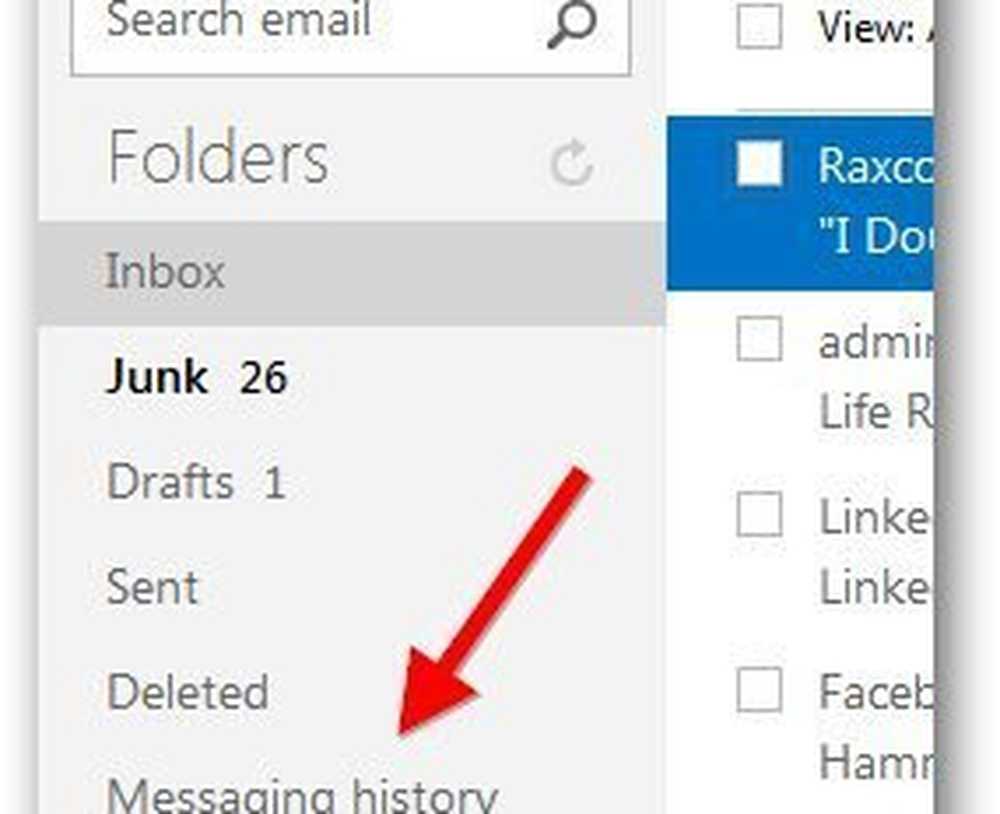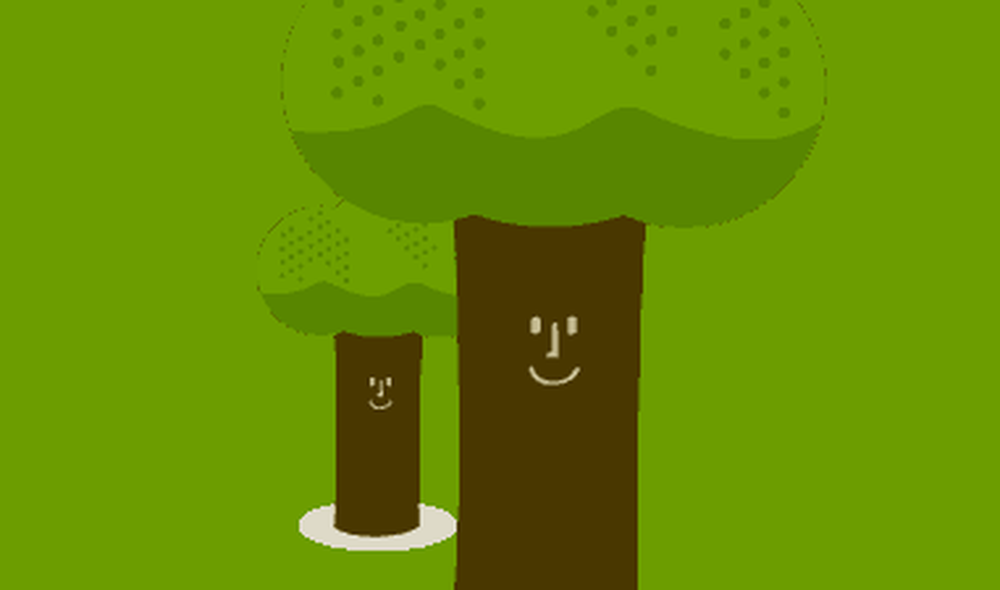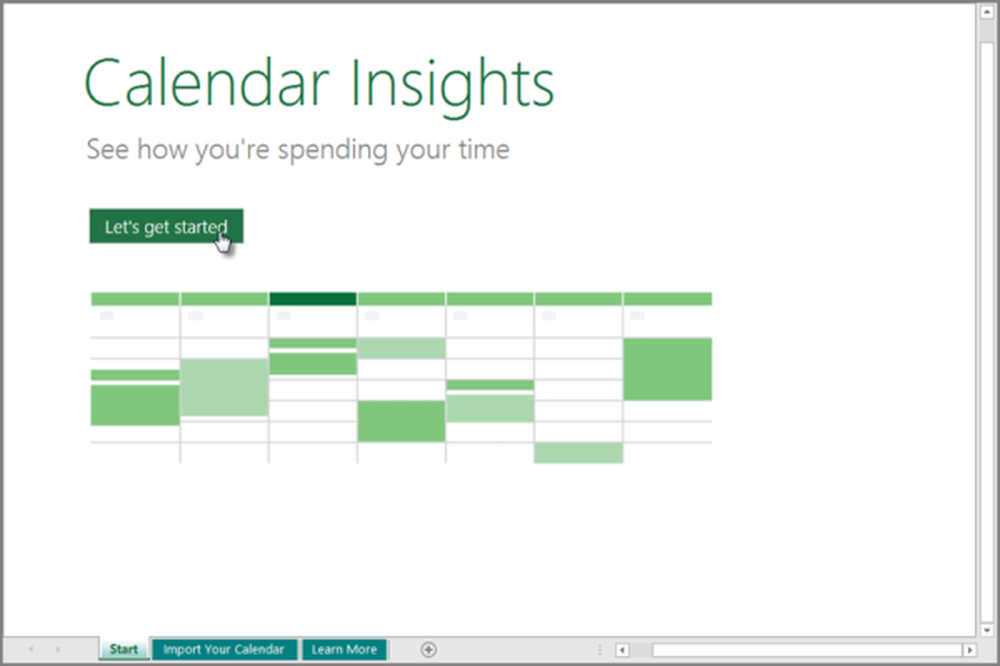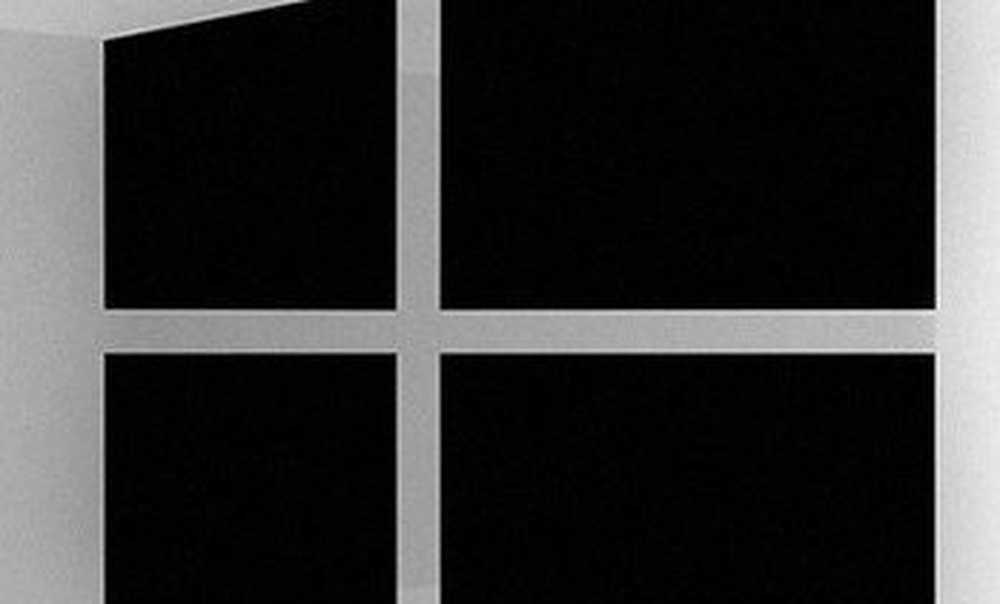Cómo guardar el historial de mensajes en Outlook.com

Primero, ingrese a su cuenta de Outlook.com.
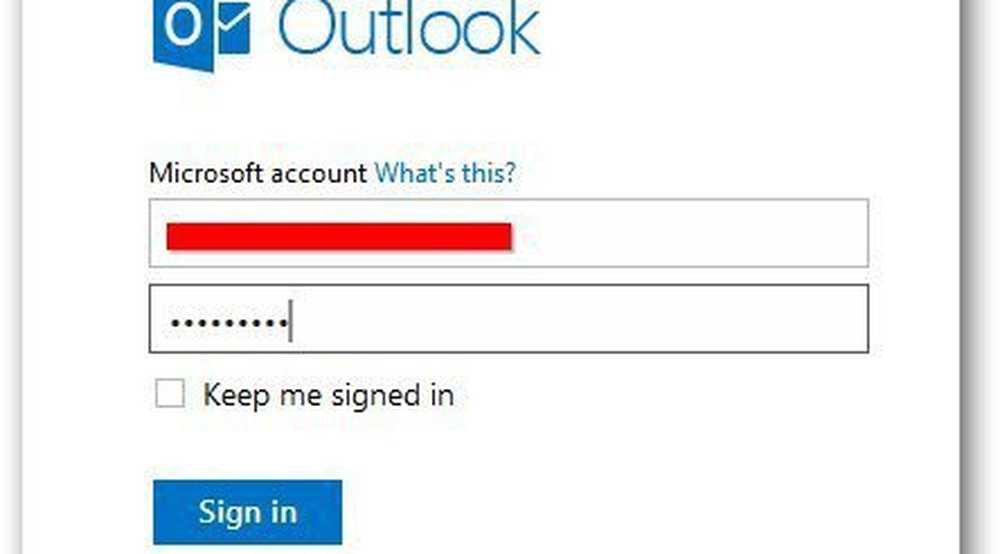
Haga clic en el icono de engranaje y seleccione Más configuraciones de correo.
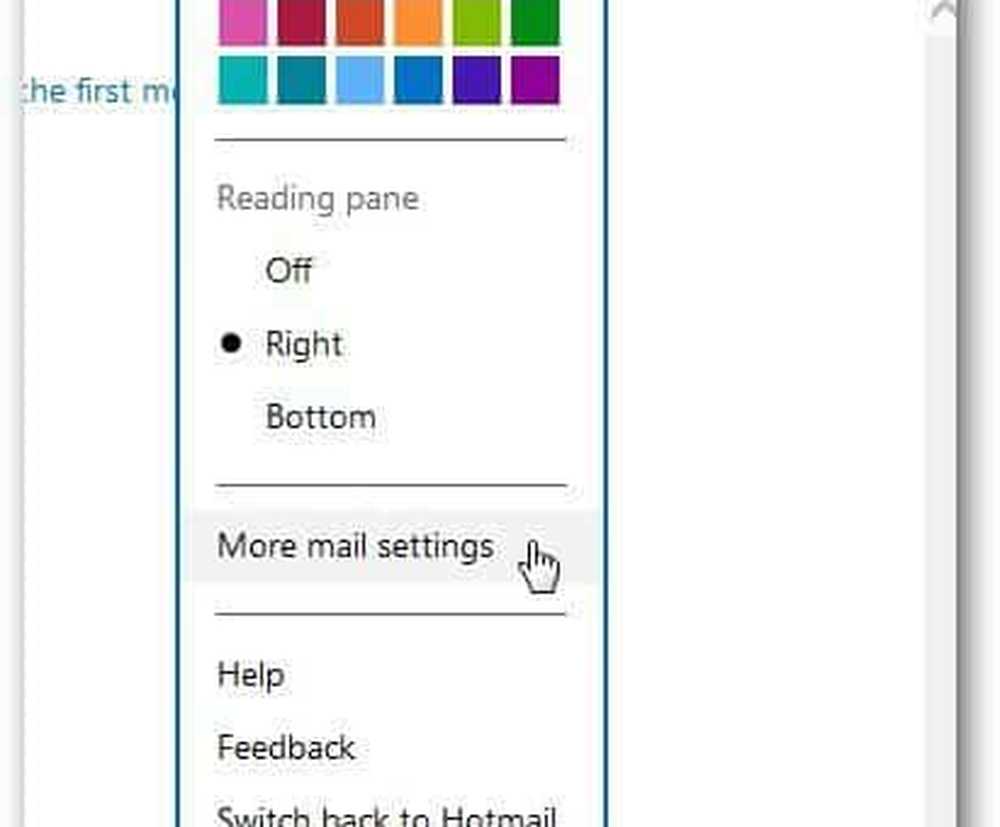
En Administración de su cuenta, seleccione Historial de mensajes.
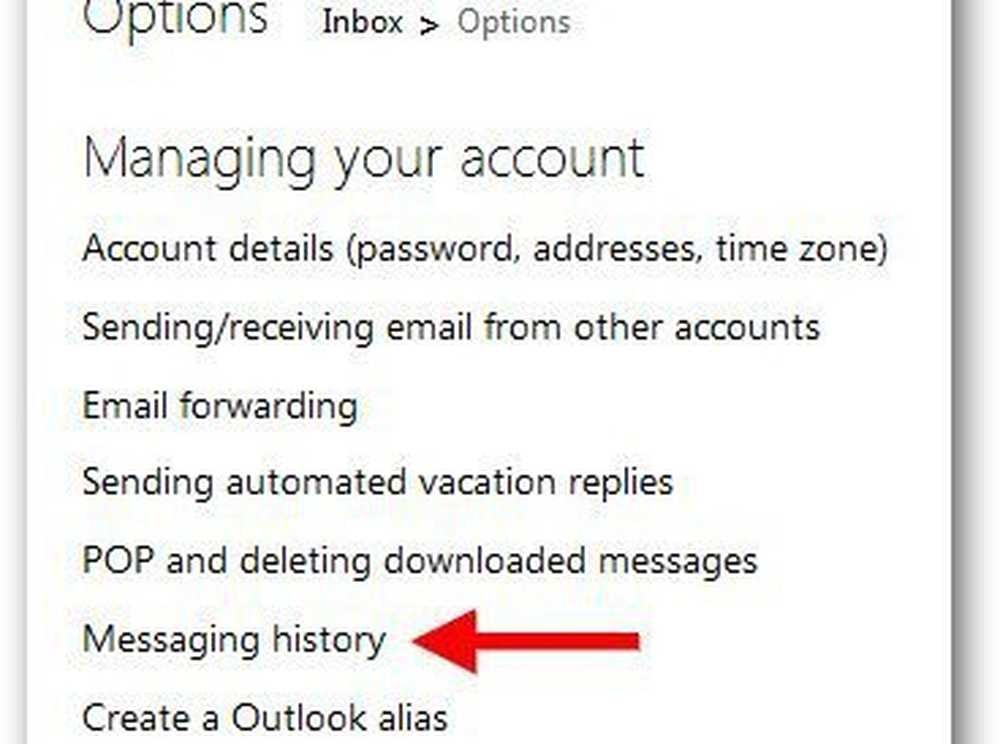
Marque Guardar mensajes instantáneos y haga clic en Guardar.
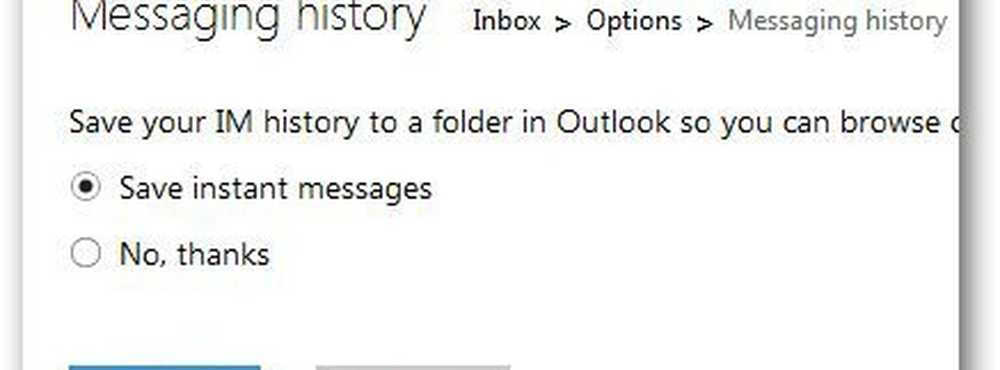
Esto agrega una nueva carpeta en la bandeja de entrada. Tenga en cuenta que después de habilitar el historial de mensajes, tardará un tiempo en aparecer en su bandeja de entrada después de cerrar un chat. Entonces, no te preocupes si no aparece de inmediato.